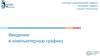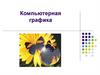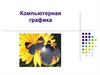Похожие презентации:
Визуальные коммуникации и компьютерная графика
1.
ВИЗУАЛЬНЫЕКОММУНИКАЦИИ
И КОМПЬЮТЕРНАЯ
ГРАФИКА
2.
ПРАВИЛА ИГРЫ• Мы создаем общий чат
• Придумайте название для своей группы
• Нас ждет 15-17 встреч по 4 часа
• У нас смешанное обучение очно и онлайн
• У нас будут теоретические и практические
занятия, а еще домашние задания
3.
ПРАВИЛА ИГРЫУсловия получения зачета:
• У вас написаны все конспекты
• У вас сданы все практические работы
• Вы сдали зачет (теория + практика, либо итоговый
проект)
• У вас более 50% посещений
• Вы не врали и не пытались меня обманывать
4.
ПРАВИЛА ИГРЫКак получить «отлично» по предмету:
• У вас написаны все конспекты
• У вас сданы все практические работы на отлично
• Вы успешно сдали зачет (теория + практика, либо
итоговый проект)
• У вас более 70% посещений
• Вы не врали и не пытались меня обманывать
• Вы показывали стремление улучшать свои работы
5.
ПРАВИЛА ИГРЫВаши прогулы по уважительной или не уважительной
причине, ваша работа, болезнь кота, воспаление
левой пятки, приключения в горах Дагестана или
любая другая причина отсутствия на паре – меня не
волнуют.
Ваши пропуски – это ваши проблемы.
6.
ПРАВИЛА ИГРЫБалльно-рейтинговая система оценки:
10 баллов – максимум за занятие, из которых:
2 балла за присутствие
+ 2 балла за работу на занятии
+ 2 балла за выполненную работу
+ 2 балла за показатель хорошего навыка работы
+ 2 балла за старание и отличный результат работы
7.
ПРАВИЛА ИГРЫВы работаете на занятиях ради своей будущей
профессии и своих знаний и навыков.
А еще для того, чтобы защитить честь колледжа и
получить аккредитацию по специальности.
А еще ради положительной оценки и возможной
именной стипендии.
Бонус для студентов, набравших наибольшее
количество баллов – будет приз.
8.
ПОЕХАЛИ!9.
ВИЗУАЛЬНЫЕ КОММУНИКАЦИИ• Визуальная коммуникация – это передача информации с
помощью жестов, мимики, телодвижений. Преимущество
визуальной коммуникации в том, что она понятна
большинству. Человек получает информацию по всем
имеющимся у него каналам, но часть из них носит особый
характер для общения. Это, в первую очередь, визуальная и
вербальная (речь) коммуникации. Передача информации по
визуальному каналу носит автономный характер. Помимо
этого, невозможно в равной степени контролировать
визуальный канал, как это делается с каналом вербальным
10.
ВИЗУАЛЬНЫЕ КОММУНИКАЦИИВизуализация помогает нам эффективнее
воспринимать информацию. Человеку достаточно
нескольких секунд, чтобы понять смысл
указателя или рекламного изображения.
Основные способы применения визуализации:
• графики и презентации;
• таблички, указатели, знаки на стенах;
• интерфейс мобильных приложений;
• сайты, соцсети;
• реклама и брендинг.
11.
ЧЕМ ВИЗУАЛЬНЫЕ КОММУНИКАЦИИОТЛИЧАЮТСЯ ОТ ГРАФИЧЕСКОГО ДИЗАЙНА?
Визуальная коммуникация порождает знаки, которые лучше
воспринимаются и лучше запоминаются, поэтому пиар и обращает на них
особое внимание. Например, для идеализации какого-либо образа
зачастую используется Рисунок, а не фотография, которая выявляет не
только все недостатки, но и отличается своей сиюминутностью.
Рисунок, в отличие от фотографии, опирается на определенный код, в
соответствии с которым фиксируется реальность. Процесс рисования (а
это и есть кодирование в данном случае) предполагает отделение
значимых и незначимых элементов. Поскольку рисунок не в состоянии
изобразить весь объект, он отбирает только самое важное. Фотография не
делает такого выбора.
12.
НО ПРЕЖДЕ ВОПРОС:ЧТО ИЗ ЭТИХ ИЗОБРАЖЕНИЙ РАСТРОВАЯ, А ЧТО ВЕКТОРНАЯ
ГРАФИКА?
13.
ВЕКТОРНАЯ И РАСТРОВАЯ ГРАФИКА• Растровая графика - Представляет изображение в виде
решетки очень мелких неделимых точек (пикселей). Каждый
такой пиксель может быть окрашен в какой-нибудь один
цвет. Решетку (матрицу), образуемую пикселами, называют
растром. В основном, это фотографии.
• Программы работающие с растровой графикой: Adobe
Photoshop, Krita, Photoscape, Paint, Canva
14.
ВЕКТОРНАЯ И РАСТРОВАЯ ГРАФИКА• Векторная графика - описывает изображение с помощью
математических формул.Такие изображения состоят из
прямых и кривых линий, которые называются векторами.
• Основное преимущество векторной графики состоит в том,
что при изменении масштаба изображения оно не теряет
своего качества.
• Файлы векторной графики весят гораздо меньше, чем файлы
растровой графики
• Программы работающие с векторной графикой: CorelDRAW,
Adobe Illustrator, Figma и др.
15.
РАСТРОВАЯ ГРАФИКАРастровое изображение — изображение, представляющее собой сетку
пикселей или цветных точек на мониторе, бумаге и других
отображающих устройствах и материалах.
Характеристики изображения:
• Количество пикселей (1024*768).
• Количество используемых цветов или глубина цвета.
• Цветовое пространство (цветовая модель) – RGB, CMYK и т.д.
• Разрешение – величина, говорящая о рекомендуемом размере
изображения.
16.
17.
РАСТРОВАЯ ГРАФИКАПреимущества растровой графики:
• Растровая графика позволяет создать практически любой рисунок,
вне зависимости от сложности.
• Распространенность.
• Высокая скорость обработки сложных изображений.
• Растровое представление изображения естественно для
большинства устройств ввода-вывода: мониторы, сканеры,
принтеры, фотокамера, сотовые телефоны.
18.
РАСТРОВАЯ ГРАФИКАНедостатки растровой графики:
• Большой размер файлов у простых изображений.
• Невозможность идеального масштабирования.
• Невозможность вывода на печать
на графопостроитель.
Файл растровой графики конечен:
у него есть ширина и высота. Увеличение размера ведет к росту
размера файла,
при этом качество изображения
становится хуже.
19.
ВЕКТОРНАЯ И РАСТРОВАЯ ГРАФИКАОсновные форматы, используемые в графическом дизайне:
• PSD, Tif с альфа-каналами и(или) контурами – позволяют использовать изображение
без фона. В одном файле может быть несколько таких альфа-каналов и(или)
контуров.
• JPG – формат с потерями. Может использоваться лишь для создания не бумажных
(электронных) версий издания. Не может содержать альфа-канал ил
20.
ВЕКТОРНАЯ ГРАФИКАВекторная графика — способ представления объектов и
изображений в компьютерной графике, основанный на
использовании элементарных геометрических объектов.
Объекты векторной графики являются графическими
изображениями математических функций.
21.
22.
ГРАФИКА / ВЕКТОРНАЯПростейший пример векторной графики –
любой современный шрифт.
Пользователь может
задать любое значение
размера шрифта, но
контуры букв все равно
остануться гладкими.
Единственное
ограничение – размер
полосы
Размер шрифта в примере
равен 240 пунктов.
23.
ГРАФИКА / ВЕКТОРНАЯПреимущества векторной графики:
• Размер, занимаемый описательной частью,
не зависит от реальной величины объекта.
• Можно бесконечно увеличить графический
примитив, например, дугу окружности, и она
останется гладкой.
• Параметры объектов хранятся и могут быть легко
изменены. Это означает что перемещение,
масштабирование, вращение
и т. д. не ухудшает качества рисунка.
24.
ГРАФИКА / ВЕКТОРНАЯНедостатки векторной графики:
• Не каждый объект может быть легко изображен в
векторном виде.
• Перевод векторной графики в растр достаточно
прост. Но обратного пути, как правило, нет –
трассировка растра требует значительных
вычислительных мощностей и времени.
• Рендеры векторной графики намного сложнее
растровых.
• На особо малых разрешениях графики (иконки)
пропадает масштабируемость – главное
преимущество.
25.
ГРАФИКА / ВЕКТОРНАЯОсновные программы векторной графики:
• Adobe Illustrator, Corel Draw.
• Бесплатный редактор Inscape может частично в
традиционной полиграфии в силу своеобразной
интерпретации CMYK.
Формат EPS: устаревший промышленный стандарт
для обмена графическими данными между
различными приложениями.
Формат PDF: современный промышленный стандарт
для обмена графическими данными.
26.
ЧЕМ ВИЗУАЛЬНЫЕ КОММУНИКАЦИИОТЛИЧАЮТСЯ ОТ ГРАФИЧЕСКОГО ДИЗАЙНА?
• Графический дизайн и визуальные коммуникации тесно
связаны, но не идентичны. Так, графический дизайнер
решает проблему оформления текста, работает с шрифтом,
цветом, наклоном букв и т. д. Его работа – сделать рекламу
красивой, гармоничной, создать определённую композицию.
Задача же коммуникационного дизайнера состоит в том,
чтобы свести к минимуму текстовое сообщение, заменить
слова изображениями.
27.
ЧЕМ ВИЗУАЛЬНЫЕ КОММУНИКАЦИИОТЛИЧАЮТСЯ ОТ ГРАФИЧЕСКОГО ДИЗАЙНА?
• Занимаясь коммуникационным
дизайном, вы не просто создаёте
картинку по техническому заданию
заказчика, а предлагаете клиенту
решение для его бизнеса. Визуальные
коммуникации в рекламе – это всегда
обращение к целевой аудитории. С
помощью изображений вы
рассказываете покупателям о
продукте и влияете на их выбор.
Продуманное оформление и
правильное визуальное сообщение
повышают лояльность клиентов.
28.
ВИДЫ КОММУНИКАЦИОННОГО ДИЗАЙНА• Бренд-дизайн. Создание айдентики бренда. По логотипу известной компании вы получаете
информацию о продукте. Например, если вы видите на упаковке духов изображение
Медузы Горгоны, вы понимаете, что это духи от Versace. Это значит, что вы увидели
сообщение, которое прочли без текста.
• Реклама. Вывески, листовки, упаковка – всё это также может служить средством передачи
информации клиентам.
29.
ВИДЫ КОММУНИКАЦИОННОГО ДИЗАЙНА• UI/UX дизайн (user interface/user experience). Разработка интерфейсов. В
мобильных и десктопных приложениях всегда есть кнопки, панель
навигации и т. д., которые помогают пользователю управлять
программой. Задача дизайнера – сделать интерфейс одновременно
удобным и красивым.
• Wayfinding. Коммуникационный дизайн информационных табличек,
указателей, стендов. Широко применяется при оформлении
выставочных пространств, городской среды, торговых центров.
• Web-дизайн. Создание знаков, кнопок и других элементов оформления,
которые помогают посетителям получить информацию о сайте.
30.
ВЕБ-ДИЗАЙН – ЭТО ДИНАМИЧНАЯСРЕДА
• Графический дизайн берет свое начало в
печатной индустрии. Будь то макет журнала
или детская книга. Любые печатные
материалы, как правило, менее
интерактивны, чем их цифровые аналоги. Но
они так же зависят от художественной сборки
изображений, текста и другой графики, чтобы
рассказать историю или передать сообщение.
Там должна быть логика и навигация по
печатным материалам (оглавление книги,
журнала) и тому подобное.
31.
ВЕБ-ДИЗАЙН – ЭТО ДИНАМИЧНАЯ СРЕДА• Веб-дизайн, несмотря на схожесть с визуальным дизайном,
основное внимание уделяет взаимодействию. То есть, то с
чем люди могут взаимодействовать - участвовать - а не просто
потреблять.
• Веб-дизайнер может работать с графическим дизайнером для
визуальных более четкого восприятия отдельных элементов,
таких как иллюстрации и графика, но веб-дизайнер затем
соединит все эти элементы вместе, чтобы создать полный
интерактивный дизайн, то что будет интересно для
взаимодействия и пригодно для использования.
32.
ВЕБ-ДИЗАЙН – ЭТО ДИНАМИЧНАЯ СРЕДА• Веб-дизайн, несмотря на схожесть с визуальным дизайном,
основное внимание уделяет взаимодействию. То есть, то с
чем люди могут взаимодействовать - участвовать - а не просто
потреблять.
• Веб-дизайнер может работать с графическим дизайнером для
визуальных более четкого восприятия отдельных элементов,
таких как иллюстрации и графика, но веб-дизайнер затем
соединит все эти элементы вместе, чтобы создать полный
интерактивный дизайн, то что будет интересно для
взаимодействия и пригодно для использования.
33.
РЕДАКТИРУЕМ ДИЗАЙНОМЕсли мы хотим привлечь и удержать аудиторию, создать
прибавочную стоимость, создать бренд и лояльность к
нему, нам нужно научиться объединять конфликтующие
стороны:
• Физическую и интеллектуальную
• Форму и содержание
• Дизайн и журналистику
• Создание продукта и технику изложения
34.
РЕДАКТИРУЕМ ДИЗАЙНОМЛюди не любят, когда их во что-то втягивают. Они
опасаются. Им редко хочется читать и учиться,
вникать и думать. Люди сразу прикидывают, стоит
ли затраченные усилие и время того, что они
получат взамен.
Мы всегда ищем глазами то, «что меня касается»
35.
Работу с компьютерной графикойначнем со знакомства с программой для
работы с растровыми изображениями –
Adobe Photoshop
36.
37.
ИНТЕРФЕЙС ПРОГРАММЫ ADOBE PHOTOSHOPНа предыдущем рисунке все панели программы выделены и пронумерованы, итак по порядку:
• 1 — Строка меню, представляет собой выпадающие списки в которых находится доступ ко всем
настройкам и командам программы.
• 2 — Панель параметров инструментов, при выборе необходимого инструмента в этой панели
появляется доступ к основным параметрам этого инструмента.
• 3 — Панель инструментов, в ней располагаются большинство инструментов которые
сгруппированы в значки, нажав на значок инструмента правой кнопкой мыши откроются
разновидности этого инструмента.
• 4 — Панель рабочей среды программы. В этой панели вы можете поменять рабочую среду в
зависимости от ваших потребностей и спецификации.
• 5 — В этой области располагаются панели настроек различных инструментов, применяемых
слоев, цвета и множества инструментов . Эти панели позволят вам значительно расширить
функционал и предоставляют обширные возможности.
При первом запуске можете попробовать понажимать на те или иные значки, посмотреть как устроен
интерфейс программы. Если что-то измените, то не стоит волноваться все настройки программы
можно сбросить, то есть установить в первоначальное состояние.
38.
ВОССТАНАВЛИВАЕМ НАСТРОЙКИ В ADOBEPHOTOSHOP, А ТАК ЖЕ КАК ОТКРЫТЬ ФАЙЛ?
39.
ВОССТАНАВЛИВАЕМ НАСТРОЙКИ В ADOBEPHOTOSHOP, А ТАК ЖЕ КАК ОТКРЫТЬ ФАЙЛ?
• Вы можете настроить сбрасывание
всех настроек при входе в программу
40.
Еще одна программа, котораяпонадобится нам для работы на курсе по
компьютерной графике – программа для
работы с векторными изображениями –
Corel Draw
41.
42.
ИНТЕРФЕЙС ПРОГРАММЫ COREL DRAW• Под строкой заголовка находится строка меню. CorelDRAW предлагает большой набор команд
для создания и преобразования изображений. Для удобства все команды разделены на группы.
Каждое меню отвечает за выполнение команд отдельной группы. Например, меню Text (Текст)
содержит команды редактирования текста, а меню Edit (Правка) — команды редактирования
рисунка (копирование, удаление и др.).
• По умолчанию под строкой меню расположена стандартная панель. В ее состав входят кнопки,
щелчок на которых приводит к выполнению соответствующих команд меню. Благодаря этому
повышается скорость работы с программой.
• В центре окна располагается рабочий лист, выделенный тенью. На этом листе создаются рисунки.
Пользователь может устанавливать ориентацию рабочего листа (горизонтальная или
вертикальная) и его размеры соответсвенно формату бумаги. Некоторые форматы заданы в
CorelDRAW как стандартные. Например: А4 — 210 х 297 мм, А6 — 148 х 105 мм. Необходимо
помнить, что размер рисунка, который мы видим на экране, не совпадает с его размером на
печатной странице. По умолчанию рабочий лист соответствует формату бумаги А4. В этом случае
рисунок на экране будет меньше, чем при печати. Если нужно создать визитную карточку
размером 80 х 50 мм, то с помощью специальной команды можно изменить размер рабочего
листа. Тогда при печати изображение будет располагаться на бумаге в прямоугольнике заданного
размера 80 х 50 мм.
43.
ИНТЕРФЕЙС ПРОГРАММЫ COREL DRAW• В левой части экрана располагается Панель инструментов. С помощью инструментов
CorelDRAW можно создавать большое многообразие рисунков. Например, на рисунках
расположенных ниже использовались инструменты Rectangle (Прямоугольник), Ellipse (Эллипс) и
Freehand (Кривая), Freehand (Кривая) и Shape (Фигура).
• Панель свойств (Property Bar) обычно находится под стандартной панелью. В отличие от
других панелей, состав панели свойств является контекстно зависимым. Это значит, что элементы
этой панели определяются как используемым инструментом, так и объектом, над которым
производятся действия. Иными словами, с помощью элементов управления панели свойств
можно изменить параметры выбранного инструмента или выделенного объекта в документе.
• В процессе работы вы будете сталкиваться с другими панелями, динамически появляющимися
при определенных обстоятельствах. Также эти панели можно отобразить. Для этого надо
щелкнуть правой кнопкой мыши на любой панели и в появившемся контекстном меню выбрать
название панели, которую хотите отобразить.
44.
ИНТЕРФЕЙС ПРОГРАММЫ COREL DRAW• В строку состояния, расположенную в нижней части окна, выводится важная информация о
текущем режиме редактирования, например, координаты указателя мыши.
• В правой части окна расположена палитра цветов, с помощью которых вы задаете цвет
элементов изображения и контуров. Палитра цветов содержит образцы цвета, расположенные
в один столбец. При этом на палитре отображаются не все доступные цвета. Чтобы увеличить
размер палитры, надо щелкнуть мышью на кнопке , расположенной в нижней части палитры.
Добавятся ещё два столбца образцов цветов. Чтобы вновь отобразить образцы в одном
столбце, надо нажать кнопку , появившуюся в верхней части палитры. Палитру цветов также
можно перетащить в любую часть окна. Для этого надо установить указатель мыши на
верхнюю часть панели палитры, отмеченную тремя точками, и, нажав и удерживая кнопку
мыши, переместить указатель. Палитра будет размещена в квадратной панели. Чтобы вернуть
палитру на место, надо просто перетащить её в правую часть окна программы.
45.
Где скачать эти программы?До недавнего времени это можно было сделать на официальных сайтах
программ. Вполне вероятно, можно сделать и сейчас, несмотря на
антироссийские санкции. Но если вы хотите пользоваться программами без
ограничений, придется примерить на себя роль «пиратов» и скачать программы с
торрентов.
Если у вас ничего не получается, напишите преподавателю в телеграме:
t.me/esvetloves (Екатерина Юрьевна). Обязательно представьтесь в сообщении.
По всем вопросам о выполнении практических работ, можно писать также в
телеграм или на платформе Онлайн-кампуса Новоколледжа.




















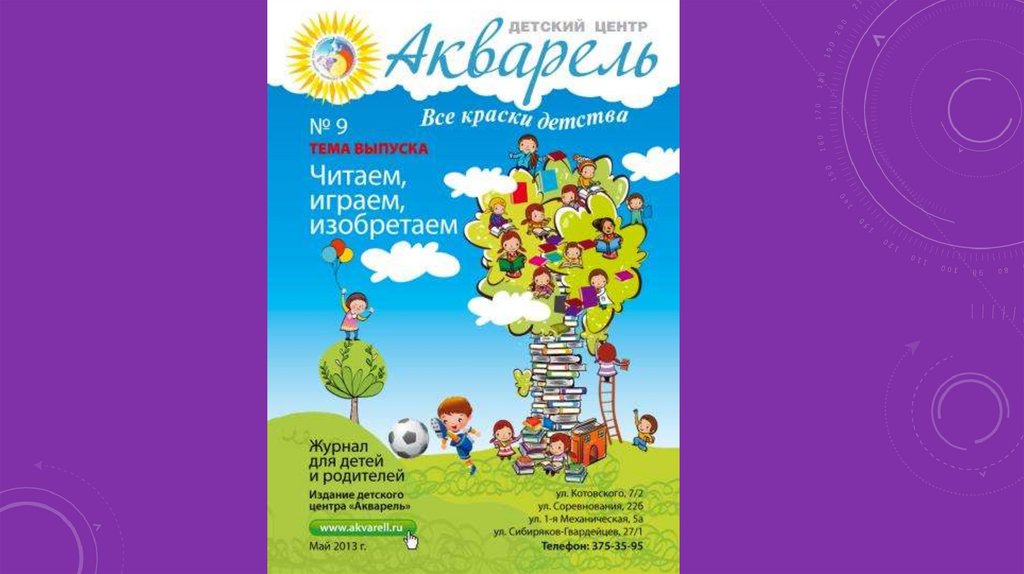



















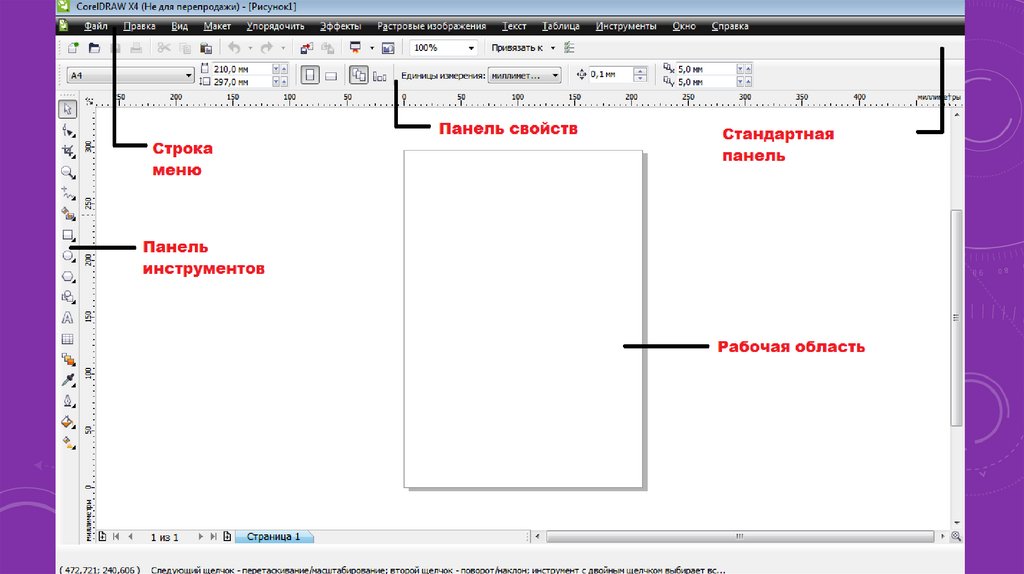




 Информатика
Информатика